
时间:2023-03-20 编辑:hyd
很多文件都会被冠以DWF文件来防止图纸被修改,那么当我们想要打开这类文件该怎么办呢?这样教大家通过使用迅捷CAD编辑器专业版打开、查看DWF文件。
1、首先点击上方菜单【插入】–【】
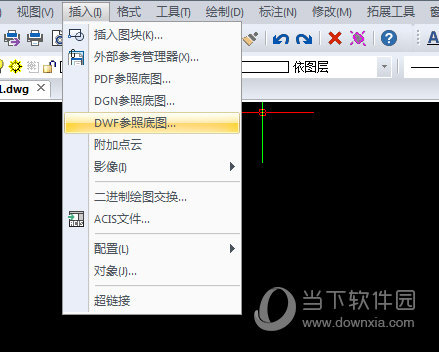
2、调用【选择参照文件】对话框,并选择需要打开的DWF文件,然后点击打开按钮。
3、打开文件后,在CAD中点击右键选择任意位置,输入缩放比例,也可以直接选择默认比例(1)、指定旋转角度等。插入完成后,如果在CAD中找不到插入的DWF图像,可在CAD命令栏输入z,按回车,再输入a,按回车。
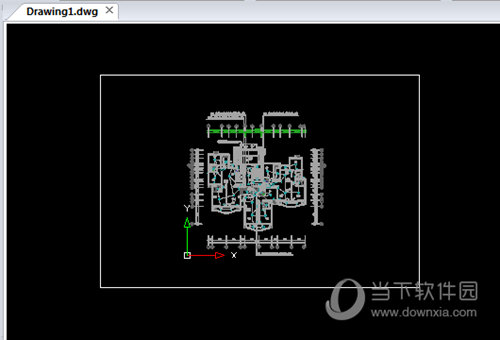
以上就是迅捷CAD编辑器怎么打开DWF文件 几个步骤搞定的全部内容了,游戏爱好者为您提供最好用的浏览器下载,为您带来最新的软件资讯!
迅捷CAD编辑器相关攻略推荐:
迅捷CAD编辑器虚线无法清楚显示如何解决?虚线无法清楚显示解决方法图文详解